Wenn man oft Daten per USB auf einen Datenträger wie eine externe USB Festplatte oder einen USB-Stick kopiert, dann ärgert es, wenn die Datenübertragung bzw. die Geschwindigkeit sehr langsam ist. Die Datenübertragung von einer externer Festplatte bzw. einem USB-Stick lässt sich mit wenigen Mausklicks sehr schnell mit Windows eigenen Mitteln beschleunigen. Wie man sich viel Zeit beim kopieren sparen kann, erfahrt ihr im folgenden …. .
Das Problem liegt dabei nicht an der externen USB Festplatte oder dem USB-Stick sondern an Windows selber. Die Datenträger sind meist schnell genug, nur Windows, in meinem Fall Windows 7 bremst die externe USB Festplatte oder den USB-Stick selber aus, weil Windows 7 keinen Schreibcache sondern einen Sicheren Modus nutzt. Aus Gründen der Datensicherheit kommt der Modus „Schnelles entfernen“ der normalerweise Standart ist zum Einsatz. Möglich wäre jedoch auch der Modus „Bessere Leistung“ der bessere Leistung beim kopieren der Datenträger verspricht und den Schreibcache aktiviert.
Um den Datenträger, die externe USB Festplatte oder Speicherstick zu beschleunigen muss der Datenträger zunächst erstmal angesteckt werden. Dann muss auf der Tastatur die Tastenkombination „Windowstaste + P“ gedrückt werden um zur „Startseite der Systemsteuerung“ zu kommen. Nun machst du einen Klick links auf Gerätemanager und klickst unter Laufwerke den Datenträger also externe USB Festplatte oder USB-Stick (Speicherstick) mit der linken Maustaste an. Mit einem rechten Mausklick öffnet dann das Kontextmenü und du markierst dort die „Eigenschaften“. Es öffnet wieder ein Fenster in dem du auf den Reiter „Richtlinien“ drückst. Nun nur noch den Hacken von „Schnelles entfernen“ zu „Bessere Leistung“ umklicken und schon wird der Kopiervorgang von der externen USB Festplatte oder dem Speicherstick zur internen Festplatte mit Schreibcache merklich schneller.
Nach dem beschleunigen der externen Festplatte oder dem Speicherstick ist darauf zu achten das die externen Datenträger immer über das Symbol „Sicheres entfernen“ in der Taskleiste abgemeldet werden da es sonst zu Schreibfehlern, Lesefehlern und damit verbundenen massivem Datenverlust auf dem Datenträger kommen kann. Ein einfaches abziehen aus dem USB-Anschluss ist also nicht mehr möglich.
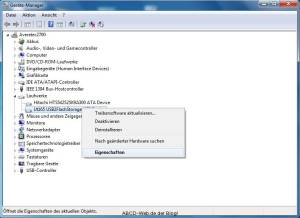
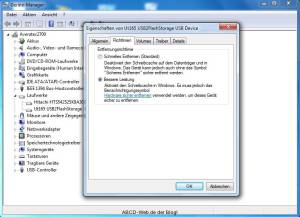
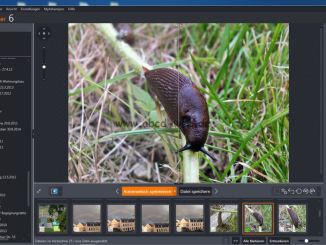
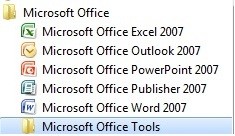
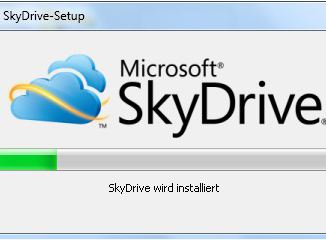
hi Daniel. Ich hab das gleich mal ausprobiert bzw. umgestellt ………..uuunnd das ist wirklich merklich schneller!
Wie du solch supi Sachen auch immer wieder findest :)
Genial
Hab das auch mal mit meinem USB3.0 ausprobiert. Hatte auf der Platte des Rechners (neu) alle meine Fotos sortiert. Zur Sicherung möchte ich diese auf die externe Platte kopieren. Sind irgendwas um die 80GB. Vorher ging gar nichts. Anzeige mit über 5 Stunden für 1GB. Hab die Einstellung wie von Dir beschrieben geändert und es ging dann mit einem GB flotter.
Allerdings ist die Geschwindigkeit am Anfang recht hoch und sinkt dann wieder auf so 900KB/s ab. An was kann das liegen?
Benutze übrigens Windows 7, externe Platte ist eine Medion…
Gruß Thomas
Ich hätte 3 Ansatzpunkte. Der Arbeitsspeicher könnte schnell voll sein. Müsste man schauen wo der sich bewegt. Dann könnte das Virenprogramm mal ausgeschaltet werden weil ja lles erst mal durch das Virenprogramm muss und das dauert ja immer bissel. Als letztes würde ich mal schauen ob der Chipsatztreiber noch aktuell ist und gegebenfalls einen neuen, besseren laden.
Gib mal bescheid ob du dein USB beschleunigen konntest!
Hallo Daniel
Danke schon mal für die Tipps.
Ich bin bald so weit, dass ich das Zeug am liebsten aus dem Fenster schmeißen würde !!! :-((
Bin nicht unbedingt ein Computer-Profi. Aber wenn ich einen neuen Rechner habe, eine neue Festplatte und möchte Dateien kopieren und die Kiste hängt sich dauernd auf und es funktioniert einfach nicht da könnte ich…..
Also folgendes. Ich war gestern noch ein bisschen auf der Suche nach Lösungen im Internet. Bin dann auf einige Artikel gestoßen die die Formatierung der Festplatte betreffen. Da wurde überall davon gesprochen, das die Platte in NTFS formatiert sein sollte. Meine war FAT32. Also wollte ich sie konvertieren. Ging nicht. Dann formatieren. Einen Nacht lang am Rechner gehangen ohne das sich auch nur das geringste getan hat. Dann hab ich die Platte mal an mein Laptop mit XP angeschlossen. Formatierung nach NTFS hat innerhalb einer guten Stunde einwandfrei funtioniert.
Jetzt die Platte wieder an den Windoes7-Rechner und es gibt wieder Probleme.
Einzelne Dateien funktionieren aber sobald mehrere Ordner kopiert werden ist Schluss mit Lustig.
Arbeitsspeicher… Also wenn ich das richtig sehe sind 4GB installiert. Davon werden während des kopieren 1,5 verwendet, 1 ist frei, 0,9 im Standby. Wenn ich den Ressourcenmonitor richitg ablese…
Chipsatztreiber? Wie und wo überprüfe ich den?
Hoffe ich komme da irgendwie weiter…
Gruß Thomas
Hallo nochmal
Bin leider nicht selbst auf die Idee gekommen. Nach einem Telefonat mit Medion habe ich die Festplatte mal am Windows7-Rechner an die normalen USB2.0-Anschlüsse angeschlossen. Und siehe da. Die über 100 GB wurden ohne Probleme und außergewöhnlich lange Wartezeiten kopiert.
Also liegt das ganze wohl an meinen USB3.0-Anschlüssen.
Werde mich diesbezüglich mit dem Erbauer des Rechners in Verbindung setzen.
Gruß Thomas
Muhahaha, nicht nur, dass das hier ein echt Hilfreicher Tipp ist, es hat mir sogar bei einem anderen Problem geholfen xD
Wenn ich die Windows Taste in Verbindung mit P öffne, kommt bei mir nicht die Systemsteuerung, sondern es kommt ein kleines Fenster, wo ich Einstellen kann, wie ich meine beiden Monitore benutzte (habe mein Notebook an einem großen Monitor angeschlossen). Ich habe es bisher irgendwie nie hinbekommen, das der Bildschirm auf dem Notebook aus ist, während ich den Desktopmonitor benutzte. Damit wurde mir Blondine unverhofft geholfen xD Warum ich es vorher nicht geschafft habe, kein Plan. Egal was ich versucht habe, es hat nie richtig funktioniert.
Und meine Datenübertragungen funzen nun auch wesentlich schneller =)
Also Danke! :-D
LG =)
also bei mir kopiert er kaum schneller als vorher…
Kann ich wie gesagt nicht bestätigen!
Hallo Daniel ,
erstmal vielen Dank für den guten Tipp !!!
Die Kopiergeschwindigkeit hat sich drastisch erhöht. Vorher waren es an meinem PC zur Externen meist nur unter 1MB/s. Jetzt kopiere ich mit einem Datentransfer zwischen
23-25 MB/s .
Bin begeistert !!!
Die besten Grüße
Thomas